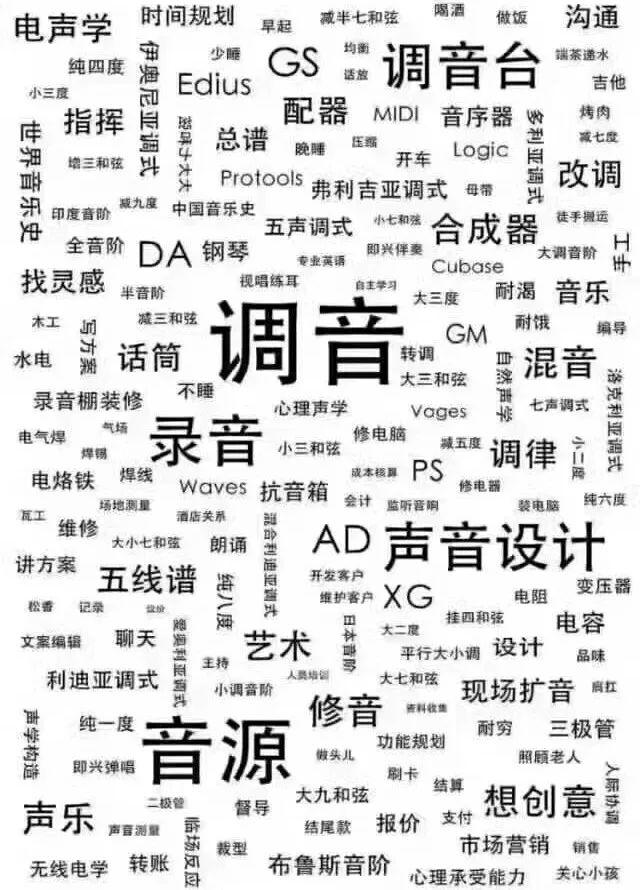wps 快速篩選切片器?WPS表格中的切片器功能是一個常用的篩選利器,可以幫助用戶快速篩選數據但切片器無法在普通表格使用,隻能在“超級表”和數據透視表中才可以使用此功能,今天小編就來聊一聊關于wps 快速篩選切片器?接下來我們就一起去研究一下吧!

WPS表格中的切片器功能是一個常用的篩選利器,可以幫助用戶快速篩選數據。但切片器無法在普通表格使用,隻能在“超級表”和數據透視表中才可以使用此功能。
圖 6 - 57 是一個通過在【插入】選項卡下單擊【表格】按鈕創建的“超級表”,使用【切片器】進行“商品”字段篩選的步驟如下。
圖 6-57 數據表格
步驟一:
選中表格中的任意單元格,然後依次單擊【插入】→【切片器】按鈕,即可打開【插入切片器】對話框。
步驟二:
在彈出的【插入切片器】對話框中勾選【商品】複選框,單擊【确定】按鈕,如圖 6-58所示。
圖 6-58 【插入切片器】對話框
步驟三:
此時,将彈出【商品】切片器,在切片器内單擊任意“商品名稱”,即可快速将商品的記錄篩選出來,如圖 6 - 59 所示顯示的是“電吹風”的所有記錄。
圖 6-59 篩選“電吹風”的記錄
按住<Ctrl>鍵,可以同時選擇多個項目進行篩選。要清除篩選記錄,隻要單擊【切片器】右上角的【清除】按 鈕,或者按<Alt C>組合鍵即可,如圖 6 - 60 所示。在同一個“表格”裡,可以插入多個切片器對多列進行篩選,如圖 6 - 61 所示。
圖6-60 清除篩選
圖 6-61 多條件篩選如需删除切片器
可以單擊切片器邊框,然後按<Delete>鍵。或在該切片器上鼠标右擊,在彈出的快捷菜單中單擊【删除"商品"】命令即可,如圖 6 - 62 所示。
圖 6-62 删除切片器
注意:
數據表中的切片器功能僅可以在.xlsx格式的工作簿中,并且通過【插入】選項卡下的【表格】按鈕創建了“超級表”的前提下使用。如果是.et格式的文件,可以按<F 12 >功能鍵,将其另存為.xlsx格式後,關閉該工作簿再重新打開,否則切片器命令将呈灰色不可用狀态。
你學會了嗎?快快去試一試吧!熟練應用于工作學習中後,一定會使你的效率倍增!
更多精彩资讯请关注tft每日頭條,我们将持续为您更新最新资讯!